JBLヘッドホンの充電方法を詳しく紹介
jbl ヘッドフォンの新規ユーザーにとって、充電は常に大きな問題です。多くの人は、jbl ヘッドフォンの充電方法を知りません。実際には非常に簡単です。学習に役立つ詳細な充電チュートリアルをここに示します。
jbl ヘッドフォンの充電方法:
1. まず充電ボックスを開けると、充電ボックスの下に磁針が見えます。

2. イヤホンの左右の汚れを取り除き、金属部分に置きます。

3. その後、充電を示すライトが点灯するまで、充電ボックスがイヤホンを吸収します。

4. もちろん、イヤホンを充電するときは、充電ボックスに十分な電力があることを確認してください。

5. USB ケーブルを使用して、充電ボックスに接続して充電できます。

以上がJBLヘッドホンの充電方法を詳しく紹介の詳細内容です。詳細については、PHP 中国語 Web サイトの他の関連記事を参照してください。

ホットAIツール

Undresser.AI Undress
リアルなヌード写真を作成する AI 搭載アプリ

AI Clothes Remover
写真から衣服を削除するオンライン AI ツール。

Undress AI Tool
脱衣画像を無料で

Clothoff.io
AI衣類リムーバー

AI Hentai Generator
AIヘンタイを無料で生成します。

人気の記事

ホットツール

メモ帳++7.3.1
使いやすく無料のコードエディター

SublimeText3 中国語版
中国語版、とても使いやすい

ゼンドスタジオ 13.0.1
強力な PHP 統合開発環境

ドリームウィーバー CS6
ビジュアル Web 開発ツール

SublimeText3 Mac版
神レベルのコード編集ソフト(SublimeText3)

ホットトピック
 7470
7470
 15
15
 1377
1377
 52
52
 77
77
 11
11
 19
19
 29
29
 Xiaomi Bluetooth ヘッドセットを Apple 電話に接続する方法_Xiaomi Bluetooth ヘッドセットを iPhone にペアリングするチュートリアルの紹介
Mar 23, 2024 pm 03:01 PM
Xiaomi Bluetooth ヘッドセットを Apple 電話に接続する方法_Xiaomi Bluetooth ヘッドセットを iPhone にペアリングするチュートリアルの紹介
Mar 23, 2024 pm 03:01 PM
1. イヤホンを充電ボックスに置き、充電ボックスの下にあるボタンを 10 秒間押し続けます。 2. 電話設定メニューで Bluetooth を選択します。 3. Bluetooth の右側にあるボタンをオンにして、Xiaomi ヘッドフォンを接続します。
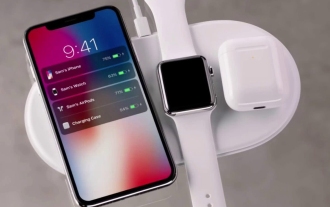 iPhone 15でワイヤレス充電を設定する方法
Mar 08, 2024 pm 02:52 PM
iPhone 15でワイヤレス充電を設定する方法
Mar 08, 2024 pm 02:52 PM
Apple 15 ワイヤレス充電は追加の設定を必要とせず、直接使用できますが、Apple の無制限充電機能を使用したい場合は、ワイヤレス充電機能を備えた充電器を使用する必要があります。 Apple 15 ワイヤレス充電を設定するにはどうすればよいですか? 回答: 使用するために追加の設定は必要ありません 1. ユーザーが新しい Apple 15 携帯電話を購入すると、ワイヤレス充電機能がデフォルトでオンになります。 2. Apple のワイヤレス充電を使用したい場合は、公式のワイヤレス磁気充電器を購入する必要があります。 3. サードパーティのワイヤレス充電器や磁気充電器も使用できます。 4. Apple のワイヤレス充電は最大 15 W の電力をサポートし、リバース ワイヤレス充電はサポートしていません。 5. ユーザーが認定または公式のワイヤレス磁気充電器を使用している場合は、特別なワイヤレス充電器が存在します。
 Xiaomi Mi 14でワイヤレス充電を有効にする方法は?
Mar 18, 2024 pm 08:52 PM
Xiaomi Mi 14でワイヤレス充電を有効にする方法は?
Mar 18, 2024 pm 08:52 PM
近年、ワイヤレス充電技術は携帯電話ユーザーの注目の 1 つとなっています。 Xiaomiが発売した最新のフラッグシップ携帯電話Xiaomi 14は、当然のことながら、ワイヤレス充電技術において他の競合他社に遅れをとることはありません。では、Xiaomi Mi 14のワイヤレス充電機能を有効にするにはどうすればよいですか?一緒に調べてみましょう! Xiaomi Mi 14でワイヤレス充電を有効にする方法は? 1. 購入した各ブランドのワイヤレス充電器を電源に接続します Xiaomi Mi 14 では設定は必要ありません。 2. Xiaomi Mi 14 携帯電話をワイヤレス充電器プレートの上に置くか、Xiaomi Mi 14 携帯電話の背面に吸引します。 3. Xiaomi 14 の充電を開始するビープ音が鳴り、ワイヤレス充電が始まります。逆充電 1. Xiaomi 14 の設定を開き、省電力とバッテリーのオプションで [設定] を見つけてクリックします。 2. [設定] で見つけます。
 oppo から紛失したイヤホンを回復する方法_oppo から紛失したイヤホンを回復する手順
Apr 19, 2024 pm 04:25 PM
oppo から紛失したイヤホンを回復する方法_oppo から紛失したイヤホンを回復する手順
Apr 19, 2024 pm 04:25 PM
1. 携帯電話の Bluetooth デバイスを入力し、Bluetooth ヘッドセット名の横にある [i] アイコンをクリックして、ペアリング設定インターフェイスに入ります。 2. [ヘッドホン機能]をクリックします。 3. [OPPO ワイヤレス ヘッドフォンの検索] をクリックします。ヘッドフォンが近くにある場合は、音を再生して位置を特定できます。ヘッドフォンが近くにない場合は、最後の位置を確認できます。編集者のヒント: 「OPPO ワイヤレス ヘッドフォンの検索」機能を使用するには、次の条件を満たす必要があります。 1. EncoX、EncoW51、EncoFree、Encofree2 を検索する場合は、ColorOS7 以降を搭載した OPPO 携帯電話を使用する必要があります。検索するシステムのバージョン。 2. EncoPlay、EncoAir を検索するには、ColorOS11 以降のシステム バージョンを搭載した OPPO 携帯電話を使用する必要があります。 3
 Bluetooth ヘッドセットをコンピューター win10 に接続する方法_Bluetooth ヘッドセットをコンピューター win10 に接続する方法
Mar 27, 2024 pm 03:00 PM
Bluetooth ヘッドセットをコンピューター win10 に接続する方法_Bluetooth ヘッドセットをコンピューター win10 に接続する方法
Mar 27, 2024 pm 03:00 PM
1. コンピューターの左下隅にある Windows ロゴをクリックし、左側の設定ロゴをクリックします。 2. 入力するデバイス オプションを選択します。 3. 左側のデバイス バーで Bluetooth とそのデバイスを選択し、クリックして Bluetooth またはその他のデバイスを追加します。 4. ポップアップの「デバイスの追加」オプションで、「Bluetooth」をクリックします。 5. 検索プロセスに入り、検索が完了したら、接続したい Bluetooth デバイスを選択します。 6. 接続するBluetoothデバイスを選択した後、「接続」をクリックします。 7. 接続が成功すると、[Bluetooth とその他のデバイス] ページに接続されたデバイスが表示され、Bluetooth デバイスを使用して送信タスクを実行できます。
 Huawei Bluetooth ヘッドセットを新しいデバイスとペアリングする方法
Mar 29, 2024 am 10:06 AM
Huawei Bluetooth ヘッドセットを新しいデバイスとペアリングする方法
Mar 29, 2024 am 10:06 AM
Huawei Bluetooth ヘッドセットを新しいデバイスとペアリングする方法 1. ヘッドセットを箱に入れ、カバーを開いた状態で、箱内のインジケーター ライトが白く点滅し、再ペアリング モードになるまでボタンを 10 秒以上押し続けます。 2. 携帯電話の Bluetooth をオンにし、ペアリング可能なデバイスを検索し、ヘッドセットの Bluetooth 名 FreeBuds3 をクリックしてペアリングします。 Huawei スマートフォンに接続する場合、スマートフォンの Bluetooth をオンにすると、ヘッドセットの名前と写真が記載された近接自動検出ポップアップ ボックスがスマートフォンに表示されます。[接続] をクリックすると、ヘッドセットが接続されます。 4. または、Smart Life APP を開き、右上隅の「+」ボタンをクリックし、デバイスをスキャンして追加します。 Huaweiワイヤレスヘッドフォンをペアリングするにはどうすればよいですか?この記事では、Huawei P40 (Huawei FreeBuds3 に接続); EMUI11 をケースとして説明します。 1. Huawei ワイヤレスヘッドセット本体を充電ボックスに入れて開きます。
 Amap ナビゲーションで音が鳴らないのはなぜですか?
Apr 02, 2024 am 05:09 AM
Amap ナビゲーションで音が鳴らないのはなぜですか?
Apr 02, 2024 am 05:09 AM
Amap ナビゲーションで音が出ない理由には、不適切なスピーカー接続、デバイスの音量の低下、間違った Amap 設定、バックグラウンド アプリケーションの干渉、携帯電話のサイレント モードまたは振動モード、システム許可の問題などが含まれます。解決策は次のとおりです: スピーカーの接続を確認する、音量を調整する、Amap マップの設定を確認する、バックグラウンド アプリケーションを閉じる、電話モードを確認する、権限を付与する、デバイスを再起動する、Amap マップを更新する、カスタマー サービスに連絡する。
 Bluetooth ヘッドセットの音が常に途切れる原因とその対処法 詳細紹介: Bluetooth ヘッドセットの音が途切れる原因について紹介します。
Mar 10, 2024 am 10:31 AM
Bluetooth ヘッドセットの音が常に途切れる原因とその対処法 詳細紹介: Bluetooth ヘッドセットの音が途切れる原因について紹介します。
Mar 10, 2024 am 10:31 AM
Bluetooth ヘッドセットやスピーカーの音が途切れると非常に迷惑です。1 つずつトラブルシューティングしてみましょう。 1. ハードウェアの問題のトラブルシューティング: まず、携帯電話を Bluetooth 経由でヘッドセットまたはステレオに接続して、サウンドの送信が正常であることを確認します。次に、電話機を Wi-Fi からモバイル ネットワークに切り替えて、サウンド パフォーマンスを確認します。 Bluetooth デバイスの音がモバイル ネットワーク上では断続的に発生しないが、Wi-Fi 上では断続的に発生する場合は、Wi-Fi と Bluetooth の間の干渉が原因である可能性があります。携帯電話に接続してモバイル ネットワークを使用した後も Bluetooth ヘッドセットまたはスピーカーからの音が途切れる場合は、Bluetooth デバイス自体に問題がある可能性があります。別のデバイスを試してテストすることをお勧めしますが、問題が解決しない場合は、デバイス自体に障害がある可能性があります。 3. ほとんどの人が気づいていない別の奇妙な状況があります。




